
Pokud potřebujete vzít iPhone obrazovky ale nemohou fyzicky stisknout požadovanou kombinace tlačítek (nebo máte zlomený tlačítko), existují i jiné způsoby, jak jej vyvolat. Tady je to, jak.
Za normálních okolností byste mít iPhone obrazovky s použitím vhodné kombinace fyzických tlačítek v zařízení. V závislosti na modelu iPhone se může jednat stranou a zvýšení hlasitosti, Home a boční tlačítka, nebo Home a horní tlačítka současně.
Li některé z těchto tlačítek jsou rozbité nebo máte k dispozici fyzický stav, který zabrání vám provádění těchto záludných manévrů, existují jiné způsoby, jak pořídit snímek obrazovky na iPhone. Ukážeme vám, jak.
PŘÍBUZNÝ: Jak pořídit snímek obrazovky na iPhone
Pak se screenshot s AssistiveTouch
Váš iPhone zahrnuje funkce usnadnění přístupu nazvanou AssistiveTouch který usnadňuje simulaci fyzikálních gesta a lisy tlačítka se na obrazovce menu. To také umožňuje spouštět screenshot v několika různými způsoby.
Chcete-li povolit AssistiveTouch jednak otevřené Nastavení na vašem iPhone.

V Nastavení klepněte na „dostupnost“ a pak „Touch.“

In Touch, klepněte na AssistiveTouch, a pak zase „AssistiveTouch“ dál.

S AssistiveTouch aktivní, budete okamžitě vidět speciální tlačítko AssistiveTouch objeví poblíž okraje obrazovky (Vypadá to jako kruh uvnitř zaobleného čtverce.). Toto tlačítko vždy zůstane na obrazovce, a můžete pohybovat kolem přetažením prstem.

I když jste v nastavení AssistiveTouch, můžete experimentovat s jeden způsob, jak vyvolat obrazovky pomocí asistenční Touch. Přejděte dolů na stránce a vyhledejte sekci „Vlastní akce“. Zde si můžete vybrat, co se stane, když jste single-tap, double-tap, dlouho-press, nebo 3D-touch (v závislosti na modelu iPhone) tlačítko na obrazovce AssistiveTouch.
Můžete klepnout na některý z těchto tří nebo čtyř možností, ale my budeme vybírat „poklepání Chcete-li“ pro tento příklad.
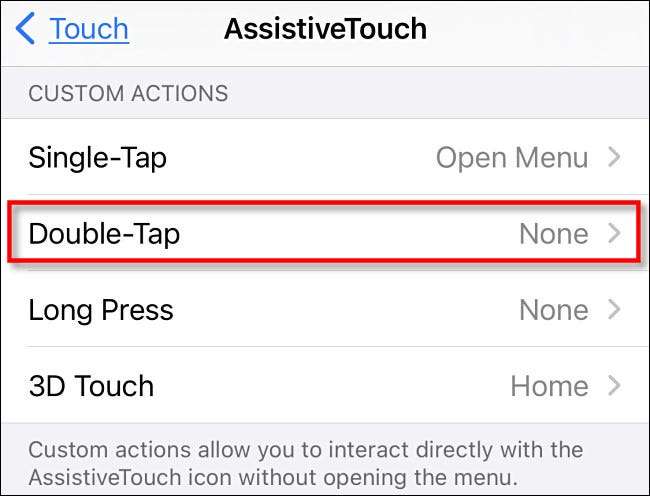
Po klepnutí na volbu Custom Action, uvidíte seznam akcí. Přejděte dolů a klepněte na tlačítko „Screenshot“ a potom klepněte na tlačítko „Zpět“.

Za to, že můžete vyvolat obrazovky jen tím, že dělá vlastní akci, kterou jste definovali. V našem příkladu případě, kdybychom klepnutím na tlačítko AssistiveTouch dvakrát, iPhone bude mít snímek obrazovky. Docela šikovný!
Můžete také vyvolat obrazovky pomocí nabídky AssistiveTouch. Za prvé, v Nastavení & gt; TOUCH & GT; AssistiveTouch, ujistěte se, že „Single-Tap“ v seznamu „Vlastní Akce“ je nastavena na „Otevřete menu.“
Kdykoliv budete chtít pořídit snímek obrazovky, klepněte na tlačítko AssistiveTouch jednou a objeví se pop-up menu. V menu, vyberte zařízení & gt; Další a potom klepněte na „Screenshot“.

Snímek obrazovky bude zachycen okamžitě, stejně jako stisknutí tlačítka kombinace screenshotů na vašem iPhone.
Pokud klepnete na snímek miniatury, když se zdá, budete moci upravit ho před uložením. V opačném případě, ať náhledy zmizí po chvíli, a bude uložena do alb & gt; Snímky ve vaší aplikaci Fotky.
Pořídit snímek s Back Tap
Můžete si také pořídit snímek klepnutím na zadní části vašeho iPhone 8 nebo novější (běh iOS 14 nebo novější) pomocí funkce usnadnění přístupu s názvem „Back Tap.“ Chcete-li povolit Zpět Tap, otevřené Nastavení na iPhonu a přejděte na dostupnosti & gt; Dotek.

V nastavení Dotykové, vyberte „Back Klepněte na tlačítko.“

Dále vyberte, zda chcete pořídit snímek klepnutím na svůj iPhone v zádech dvakrát ( „dvojí poklepání“) nebo třikrát ( „Triple Tap“), a klepněte na možnost shody.

Dále uvidíte seznam akcí, které můžete přiřadit klepnutím na zařízení. Vyberte „Screenshot“ a pak jít o jednu obrazovku zpět.

Nyní ukončete nastavení. Pokud máte iPhone 8 nebo novější a klepnete na zadní stranu zařízení dvakrát nebo třikrát (v závislosti na způsobu nastavení), spustíte screenshot a bude uložen do knihovny fotografií jako obvykle. Docela v pohodě!
PŘÍBUZNÝ: Jak zaujmout screenshot klepnutím na zadní stranu iPhone







